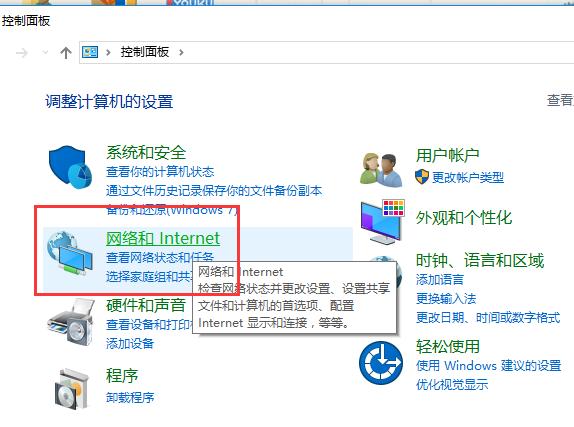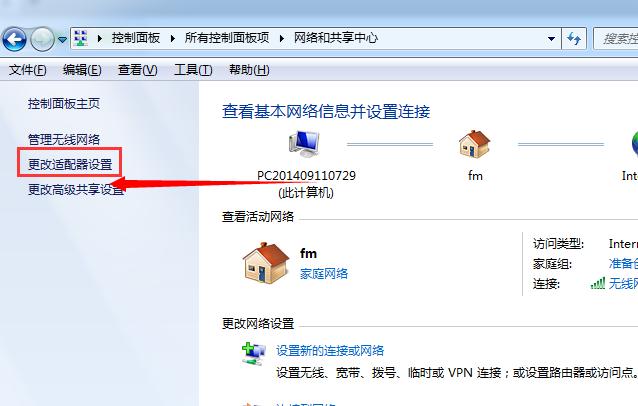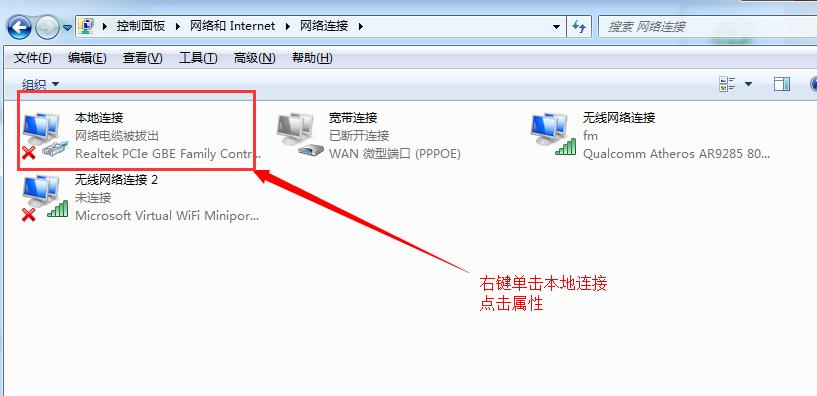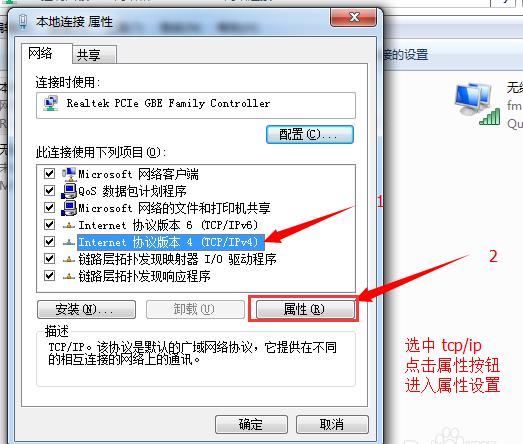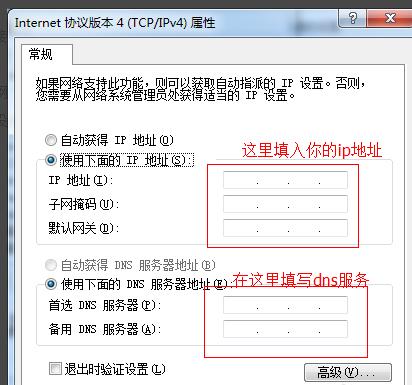本地连接ip地址,教您怎么设置电脑ip
发布时间:2022-05-20 文章来源:深度系统下载 浏览:
|
Windows 7,中文名称视窗7,是由微软公司(Microsoft)开发的操作系统,内核版本号为Windows NT 6.1。Windows 7可供家庭及商业工作环境:笔记本电脑 、平板电脑 、多媒体中心等使用。和同为NT6成员的Windows Vista一脉相承,Windows 7继承了包括Aero风格等多项功能,并且在此基础上增添了些许功能。 网络是电脑的生命之根,动力之源,如果电脑失去网络,电脑就会失去色彩,而我们在使用电脑的过程中,会遇到本地连接显示未识别网络,又或者本地连接正在获取IP地址的情况,无法上网,这时我们就需要对本地连接ip地址进行一些设置,下面,小编就来跟大家说说设置本地连接ip地址的方法。 有时候,我们在使用着电脑的时,会遇到电脑出现“掉断”的情况,就是网络出现冲突,而这时,我们就需要对本地连接ip地址进行设置和调整了,而一些用户还是电脑“旱鸭子”,为此,小编给大家带来来设置本地连接ip地址的操作教程。 本地连接ip地址 在控制面板找到“网络和共享中心”点击进入
本地连接电脑图解1 点击:更改适配器设置
ip电脑图解2 找到本地连接的图标,在上面单击鼠标的右键,然后点击属性,进入属性设置
网络ip电脑图解3 选中 tcp/ip 4 然后点击属性按钮 进入 ip地址设置
网络ip电脑图解4 在弹出的属性窗口就可以对网卡的ip地址和dns服务器 地址进行相应的设置 然后点击确定保存 退出 就可以接入网络啦。
ip地址电脑图解5 如上图,步骤1,首先选择使用下面的IP地址,然后在以下位置中输入我们要更改的IP地址。这里的修改方法也很简单,主要大家首先需要了解一下自己路由器的登录地址,如果您的路由器地址是192.168.1.1的话,那么这么填写: 默认网关就填写:192.168.1.1 IP地址则填写为:192.168.1.x (X的数字可以是2到255之间的任意数字) 子掩码无需我们填写,当您填写好IP地址后,点击以下子掩码那里会自动生成。 以上就是设置本地连接ip地址的相关的一些操作了。 Windows 7简化了许多设计,如快速最大化,窗口半屏显示,跳转列表(Jump List),系统故障快速修复等。Windows 7将会让搜索和使用信息更加简单,包括本地、网络和互联网搜索功能,直观的用户体验将更加高级,还会整合自动化应用程序提交和交叉程序数据透明性。 |
相关文章
本类教程排行
系统热门教程
本热门系统总排行